来源:小编 更新:2025-01-09 03:25:44
用手机看
你有没有想过,拥有一套全新的Windows 10家庭版系统,让你的电脑焕然一新?别急,今天我就要带你一步步走进这个神奇的下载世界,让你轻松拥有Windows 10家庭版系统!
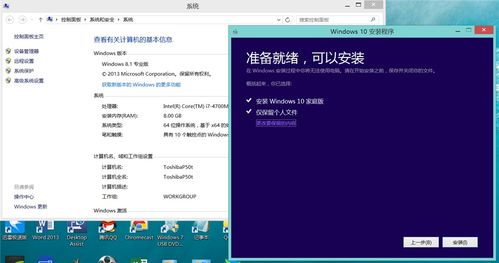
首先,你得找到这个宝藏的藏身之处。别担心,微软官网就是我们的起点。在这里,你可以找到Windows 10家庭版系统的原版下载链接。记得,下载之前要确认你的电脑配置是否符合要求哦!
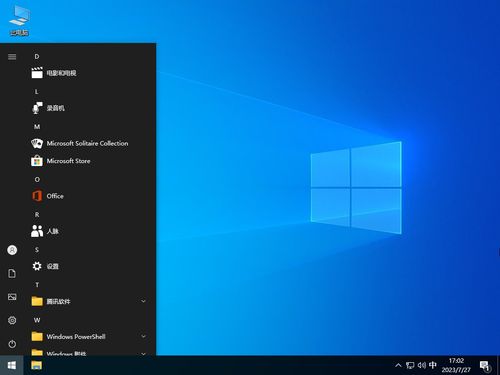
下载Windows 10家庭版系统,你需要一个得力的助手——Windows ISO Downloader。这款软件能帮你轻松下载微软官方的系统镜像文件,让你省心又省力。
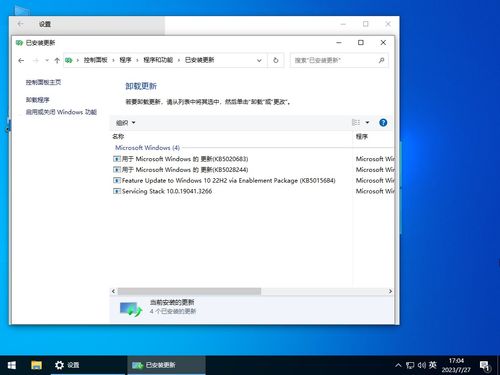
1. 打开Windows ISO Downloader,选择Windows 10。
2. 在众多版本中,找到Windows 10家庭版,点击下载。
3. 选择合适的下载速度,让下载过程更加顺畅。
下载完Windows 10家庭版系统后,你需要将它制作成安装U盘。Rufus这款工具可是制作安装U盘的利器!
1. 下载并安装Rufus。
2. 插入你的U盘,打开Rufus。
3. 在设备下拉菜单中选择你的U盘。
4. 在启动选择中选择磁盘或ISO映像,然后点击选择按钮,找到你下载的Win10 ISO文件。
5. 点击开始,等待Rufus完成制作。
1. 将制作好的安装U盘插入电脑,重启电脑。
2. 进入BIOS设置,将启动顺序设置为从U盘启动。
3. 按照屏幕提示,开始安装Windows 10家庭版系统。
1. 在安装过程中,可能会遇到一些问题,比如驱动程序缺失等。这时,你可以通过网络搜索或者咨询专业人士来解决。
2. 安装完成后,记得备份你的重要数据,以免丢失。
3. 如果你对Windows 10家庭版系统不满意,可以尝试安装其他版本的Windows 10。
通过以上步骤,你就可以轻松下载并安装Windows 10家庭版系统了。快来试试吧,让你的电脑焕发新的活力!记得,在下载和安装过程中,一定要保持耐心,相信你一定能成功!